
A nyomtatót csak a munka egy pár a driver. Speciális szoftver szerves részét képezi egy ilyen eszköz. Ezért megpróbáljuk kitalálni, hogyan lehet létrehozni ilyen szoftver Epson Stylus nyomtató 1410, amely más néven Epson Stylus Photo 1410.
Az illesztőprogram telepítése a Epson Stylus Photo 1410
Tudod, hogy egy ilyen eljárás különböző módokon. A választás marad a felhasználó számára is, mert meg fogjuk érteni az egyes őket, és ezt fogjuk tenni, hogy elég.1. módszer: Hivatalos oldal
Kezdet kereséseket hivatalos internetes portál az egyetlen helyes megoldás. Végtére is, minden más tekintetben van szükség, csak akkor, ha a gyártó már leállt támogatja a készülék.
Menjen az Epson honlapjára
- Legtetején találjuk „Drivers and Support”.
- Ezt követően, írja be a nevét a készülék modell, amit keres. Ebben az esetben ez a „Epson Stylus Photo 1410”. Kattintson a "Keresés" gombra.
- Az oldalon kínál nekünk csak egy eszköz, ugyanaz a neve ugyanaz, mint az általunk elvárt. Kattints rá, és menjen egy külön oldalt.
- Azonnal egy ajánlatot, hogy letölthető vezetők. De ahhoz, hogy nyissa meg őket, rá kell kattintani egy speciális nyíl. Ezután a fájlt, és a „Download” gomb jelenik meg.
- Amikor az exe fájlt letölteni, nyissa meg.
- A telepítő segédprogram meghatározza ismét melyek berendezést, akkor az illesztőprogram telepítéséhez. Mi hagyni mindent, ahogy van, kattintson az „OK” gombra.
- Mivel minden döntést már elfogadták, továbbra is olvasni a licencszerződést, és egyetértenek annak tartalmával. Mi kattintson a „tenni.”
- Windows biztonsági azonnal észrevette, hogy a közüzemi próbál változtatni, ezért azt a kérdést, hogy valóban akarjuk, hogy tegyen lépéseket. Kattintson a "Set" gombra.
- Telepítés nélkül kerül sor, a részvétel, így egyszerűen csak várja a teljesítéshez.







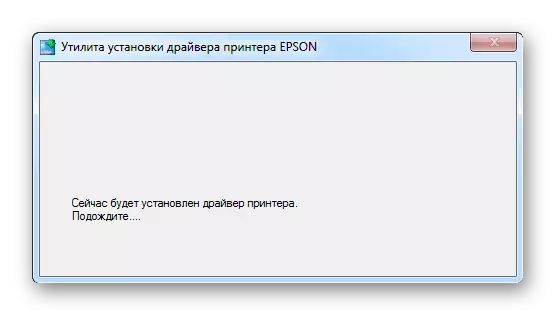
A végén, elég csak a számítógép újraindítására.
2. módszer: Harmadik féltől származó programok
Ha az előző módon úgy tűnik, túl bonyolult neked, akkor szükség lehet fizetni a figyelmet, hogy egy speciális szoftver, melynek specializáció, hogy telepítse a járművezetők automatikus üzemmódban. Azaz, ez a szoftver önállóan kiszámítja a komponens nem elég, letölti, és telepíti azt. Itt megismerkedhetnek a listát a legjobb képviselői az ilyen programok a többi cikket az alábbi linkre.
Bővebben: A legjobb programok a járművezetők telepítéséhez

A szegmens egyik legjobb képviselője a Driverpack megoldás. A program illesztőprogramjainak adatbázisa annyira hatalmas, hogy ott is megtalálható olyan eszközökön, amelyek hosszú ideig nem támogatottak. Ez a hivatalos webhelyek és szoftverkeresés kiváló analógja. Annak érdekében, hogy jobban megismerjék az ilyen alkalmazások összes munkájának árnyalatát, elegendő olvasni a cikket honlapunkon.
Lecke: Hogyan frissítheti az illesztőprogramokat a számítógépen a Drivingpack megoldás használatával
3. módszer: eszközazonosító
A vizsgált nyomtatónak saját egyedi száma van, valamint bármely más számítógéphez csatlakoztatott eszköz. A felhasználóknak csak akkor kell tudni, hogy letölteni kell az illesztőprogramot egy speciális webhelyen keresztül. Azonosító az alábbiak szerint:
USBPRINT \ EPSONSTYLUS_PHOTO_14103F
Lptenum \ epsonstylus_photo_14103f

Annak érdekében, hogy a legtermékenyebben használja ezeket az adatokat, csak el kell olvasnia a cikket honlapunkon.
Lecke: A gépjárművezetők számára a berendezések azonosítója
4. módszer: Windows szabványos eszközök
Ez egy olyan mód, amely nem igényel a programok telepítését és a helyszínekre való áttérést. Bár a módszer hatástalannak tekinthető, de még mindig érdemes megérteni.
- A kezdetért lépjen a "Vezérlőpultra".
- Ott találunk ott "eszközök és nyomtatók".
- Az ablak tetején kattintson a "Nyomtató telepítése" gombra.
- Ezután válassza a "Helyi nyomtató telepítése" lehetőséget.
- A port elhagyja az alapértelmezettet.
- Végül találunk egy nyomtatót a rendszer által javasolt listában.
- Csak egy nevet választhat.






Ezen vége a négy tényleges telepítés módjának elemzése.
